Si vous arrivez sur ce blog pour la première fois, vous serez peut-être intéressés par mon guide de 36 pages sur le référencement : je vous explique comment référencer votre blog en 20 étapes.
Pour télécharger gratuitement ce guide, cliquez ici.
Vous serez redirigé sur un autre onglet et pourrez continuer votre lecture ensuite sur cette même page.
Un plan du site pour ses lecteurs et pour Google
Nous avons vu dans le guide à télécharger « Référencer son blog en 20 étapes » qu’il est nécessaire de proposer un plan du site sur son blog, pour 2 raisons :
- fidéliser le visiteur,
- améliorer le référencement naturel.
En réalité, il faut même proposer 2 plans de site différents pour ces 2 objectifs.
Qu’est-ce qu’un plan de site ?
Egalement appelé sitemap en Anglais (et surtout dans le langage de Google pour le référencement naturel), le plan de site est une page qui contient l’ensemble des pages et articles présents sur un site (ou un blog, car un blog est un site).
Les articles sont regroupés par catégories, comme on peut le voir sur le plan du site de Trucs de Blogueuse :
Accessible sur le footer de toutes les pages de mon blog sur le lien « Plan du site », elle est également visible sur le menu rose en bas de page sous l’intitulé « Tous les articles ».
Cette page est plus souvent retrouvée sur les gros sites de marque ou les sites e-commerce mais elle est également indispensable sur les blogs pour les raisons citées ci-dessus et que l’on va voir en détails maintenant.
Fidéliser le visiteur grâce au plan du site
En moyenne, plus de la moitié des visiteurs d’un site ne lit qu’une seule page et repart alors que d’autres articles pourraient sûrement l’intéresser. On peut voir cette statistique avec ce qu’on appelle le taux de rebond. Le mien est de 64% depuis le lancement du blog : 64% de mes visiteurs ne lisent qu’un seul article à chaque visite !
Il y a donc plusieurs moyens de retenir vos visiteurs comme :
- le lien vers d’autres articles dans le contenu de l’article,
- la suggestion d’autres articles à la fin de chaque article,
- une liste des derniers articles publiés dans le menu latéral par exemple,
- un plan du site,
- etc.
L’avantage d’un plan de site est que le lecteur voit l’ensemble des articles existants, mais également l’arborescence du site, ce qui lui permet de comprendre les différents sujets abordés et d’accéder avec plus de facilité à ceux qui l’intéressent. Par exemple si vous voulez lire tous les articles qui permettent d’augmenter le trafic de votre blog, tout est répertorié dans « Trafic de blog ».
Proposer un plan du site à vos lecteurs permet de les fidéliser car en voyant les différents articles, cela les incitera à :
- lire vos autres articles et donc augmenter le nombre de pages lues (on verra dans un prochain article l’intérêt de cette donnée),
- revenir sur votre blog plus tard car ils savent que les différents sujets que vous abordez les intéressent.
Améliorer le référencement naturel grâce au plan du site
Je me répète à chaque fois que je parle de référencement naturel : Google détermine la pertinence d’un site selon des critères qui touchent le lecteur. Si un internaute reste plus longtemps sur un site, c’est que celui-ci est pertinent. Proposer un plan de site permet donc d’améliorer le référencement naturel de son blog.
Du point de vue de Google, en plus du fait que cela diminue le taux de rebond et augmente le nombre de pages vues, un plan de site facilite également l’indexation de toutes les pages du blog car on y trouve l’ensemble des pages et articles, mais également le chemin qui permet d’y accéder grâce à la découpe par catégorie.
Comment créer un plan de site pour ses lecteurs
Vous pouvez proposer à vos lecteurs un plan du site facilement avec une option proposée sur certaines plateformes de blogs.
Sur WordPress.org, il existe des extensions qui rajoutent tous les nouveaux articles automatiquement. J’utilise pour ma part PS Auto Sitemap mais il en existe plein d’autres. Il suffit en général de :
- créer une nouvelle page appelée « Plan du site »,
- copier-coller un code donné par l’extension que vous aurez choisie,
- placer le lien vers votre page dans le footer ou autre menu.
Cette page est le plus souvent appelée « Plan du site » pour être reconnaissable par tous. Je l’ai également appelée « Tous les articles » sur un autre lien pour être plus didactique au cas où certains ne penseraient pas forcément à regarder dans le plan du site.
Elle est aussi généralement placée dans le footer : les codes Internet font qu’on a l’habitude de la retrouver ici donc il vaut mieux la placer là pour que vos lecteurs la trouvent.
Comment créer un plan de site pour Google
Le fait de proposer un plan du site accessible depuis toutes les pages dans le footer (ou au moins depuis la page d’accueil) fait que les moteurs de recherche le trouveront et pourront indexer toutes les pages présentes. Bien sûr il faut dans ce cas-là que le lien vers le plan du site soit en dofollow.
Il y a un autre moyen qui nous permet d’être sûr que Google indexe bien toutes les pages : c’est de lui envoyer un fichier avec le plan du site.
1/ D’abord créer le sitemap
Sur l’extension WordPress SEO by Yoast dont je vous ai parlé et indispensable pour le référencement naturel pour son blog WordPress, il y a un onglet Sitemaps XML. XML est le type de fichier qui contient le plan de votre blog.
Dans cet onglet, cochez la case pour activer la fonctionnalité Sitemap XML.
Vous pouvez choisir en-dessous les types de sitemaps que vous souhaitez créer : articles, pages, catégories, images etc. car Google différencie ces différents types.
Je parle de Google pour parler des moteurs de recherche en général mais il faut aussi tenir compte des autres pour référencer son blog ; dans cette extension, on peut choisir de notifier Yahoo et Ask.com également pour le sitemap.
Une fois que vous avez choisi vos options, cliquez sur Enregistrer les modifications.
Enfin, pour accéder à vos fichiers, cliquez sur « XML Sitemap » en haut de la page après « Vous pouvez trouver votre fichier sitemap XML ici ». Vous arrivez ensuite sur une page qui contient les liens vers tous vos sitemaps. On peut voir que j’ai 4 sitemaps : un pour les articles, un pour les pages, un pour les catégories et un pour les tags (mots-clés).
2/ Puis envoyer le sitemap à Google
Google propose aux webmasters un outil appelé Google Webmaster Tools (dont je vous parlerai en détail bientôt). Sur cet outil vous avez un onglet Exploration/Sitemaps où vous indiquez le chemin vers vos plans de site.
Cliquez sur « Ajouter/Tester un sitemap » et remplissez l’adresse web du sitemap telle que définie par l’extension WordPress SEO by Yoast.

A vous de jouer
Et vous, est-ce que vous proposez un plan du site sur votre blog ? Est-ce qu’il vous arrive de lire le plan du site du mien pour lire les anciens articles ? Dites-nous tout dans les commentaires ci-dessous.
Mia
Ancienne responsable e-commerce pour une marque de luxe, elle est l'auteure du livre "Augmenter le trafic de son blog" paru aux Editions Eyrolles.
Elle s'adresse à tous ceux dont la passion est le moteur.
Voir sa description détaillée.
Les derniers articles par Mia (tout voir)
- Je vous invite dans ma bibliothèque (plein de cadeaux pour vous) - 2 avril 2019
- Je suis maman, blogueuse, guitariste, sportive et bien d’autres… - 28 mars 2019
- Le blog a 5 ans ! Un jeu-concours pour fêter ça - 8 mars 2019





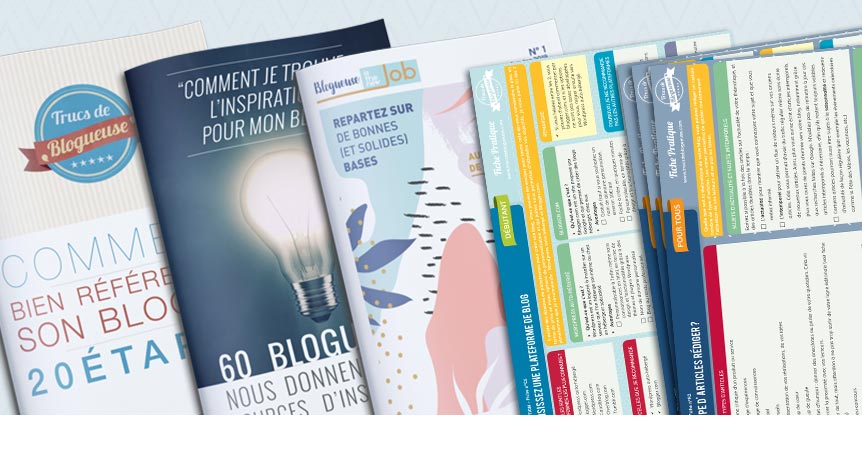
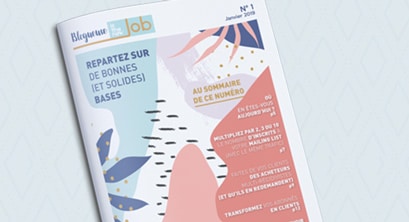
Bonjour, j’ai un problème quand je vais sur « XML sitemap » il ouvre une page mais rien ne s’affiche! Pourrais-tu m’aider ?
Coucou mia,
Penses tu qu’il faut renvoyer le sitemap de temps en temps.
Je ne sors toujours pas dans google avec Liens de site comme dans ton article
https://www.trucsdeblogueuse.com/google-webmaster-tools/ aurais tu d’autres conseils?
merci.
Bonjour Mia
Depuis quelques jours je pensais à la création d’une telle page. En suivant les conseils de Google et lisant cet article puisse qu’il est en première position sur le mot clé, J’ai fini par créer cette fameuse page que j’ai nommé <>.
Merci pour ses infos.
Nathanael
Merci pour cet article qui m’a encore une fois bien aidée.
Toutefois j’ai une question concernant PS Auto Sitemap.
La marche à suivre est :
Usage
1.Post a page that will use as the sitemap page.
2.Insert following code in the content area. (Use HTML mode)
3.Define the sitemap’s ID at « PostID of the sitemap » field of the setings.
C’est le point n°3 qui me pose problème : quel est mon sitemap’s ID
Peux-tu m’aider stp Mia ?
Merci beaucoup.
Hello, il faut que tu alles sur ta liste de pages, passe la souris au-dessus du titre et tu verras des chiffres à la fin de l’url (après « post= » )visible en bas à gauche de la fenêtre de navigateur : c’est ton post ID ! dis-moi si ça marche?
Yeah, génial ça a marché. Merci merci merci Mia.
Coucou,
je passe des heures et des heures à essayer de paramétrer tout ça. pfffffffffff j’avoue que je perds parfois patience.
Là j’essaie de créer un plan de site. je n’arrive pas quand je suis sur sitemap xml, je n’ai pas les options proposées ci-dessus.
Comment puis-je faire ?
Peux-tu faire une télémaintenance via teamviewer ? et c’est quoi footer ? vraiment je galère … c’est super technique alors que j’entends partout que c’est hyper simple de créer un blog, ba c’est pas vrai !!!
Merci pour ton aide,
Anaïs
coucou Anaïs, comment ça tu es sur sitemap xml? moi j’utilise l’extension WordPress SEO by Yoast pour ça… est-ce que tu as bien cette extension?
le footer c’est le bas de page.
sinon je ne fais pas de télémaintenance encore mais ça viendra peut-être 😉
Bonjour Anaïs,
Ton blog http://jememetsaufitness.com/ n’est plus accèssible : « Cette page Web présente une boucle de redirection. » : surement un problème de codage du thème WordPress…
Claude
Je n’ai jamais penser à créer un plan de site pour mon blog, je penserais à le faire!
(Et hop, page en favori! merci!)
Merci pour toutes ces astuces ! Je me suis lancée et j’attends de voir le résultat ^^
Merci beaucoup pour tous tes articles, je viens de créer mon blog de pâtisserie, je modifie doucement mais surement son design et tout ce qui est nécessaire et grâce à ton blog c’est beaucoup plus facile !
Très bon article! Effectivement, je me suis déjà rendue sur ton sitemap pour me donner une idée de ce a quoi ća ressemble, c’est un des points qu’il me faut opbtimiser dans le prochain design pour les un an du blog et sur le blog. Je me garde ton article bien au chaud!
Hâte de voir ton nouveau design, déjà que je suis fan de l’actuel 😉
Perso je vais toujours chercher le plan du blog quand j’arrive, sinon je ne sais vraiment pas où regarder ^^
J’en ai fait un très vite sur mon blog ^^